windows2003/windows2003+管理助手:
我司云主机windows2003系统默认远程桌面端口号为51389,连接时需要指定这个端口号才能连接。
1、在开始菜单点击运行或按【Win+R】组合键弹出运行对话框
2、输入mstsc点确定。(vista以上系统也可以在开始菜单的搜索中直接输入mstsc后敲回车)
3、弹出windows远程桌面程序后在计算机中输入您云主机的公网IP,例如x.x.x.x,然后【在后面跟上一段:51389】用于指定端口号,即:x.x.x.x:51389
4、展开“选项”扩展,在用户名中输入云主机默认超 管用户名administrator,勾选“允许我保存凭据”。
5、点击“连接”后在弹出的密码输入框中输入您云主机远程信息中的远程密码。
6、点确定即可连接上云主机远程桌面。
7、演示:
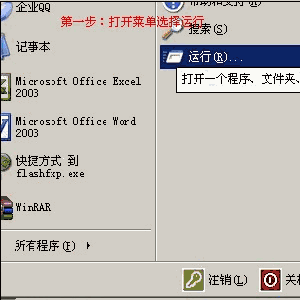
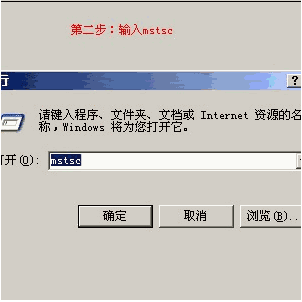
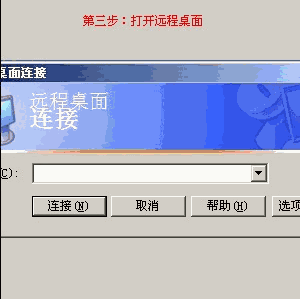

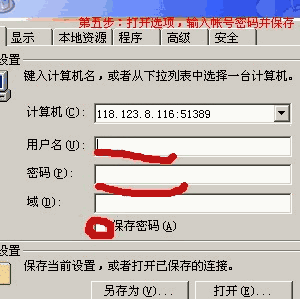
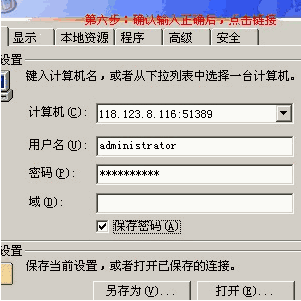
centos6.2/centos6.2+wdcp/ubuntu12.04/ubuntu12.04+wdcp:
我司云主机linux系统默认远程桌面端口号为51022,协议为SSH,连接时需要指定这个端口号才能连接。下面以使用putty连接为例演示。
1、下载并打开putty程序
2、在地址栏输入您云主机的IP,例如x.x.x.x
3、在中输入云主机默认远程端口51022
4、选择连接类型为SSH,其他保持默认即可
5、点击打开弹出登陆界面。
6、先输入云主机默认超管用户名root,敲回车后弹出密码输入框
说明:可在此手工输入云主机远程密码(区分大小写),也可以复制密码后直接在putty输入区域点击右键即可粘贴进去,按回车出现如图红圈中类似的字符就表示已经成功登陆,可以使用linux命令操作云主机了
【注意:输入密码时系统不会回显数据,输入或粘贴密码后不会有任何显示,但实际是输入进去了的,输入好以后直接敲回车即可】
7、演示:
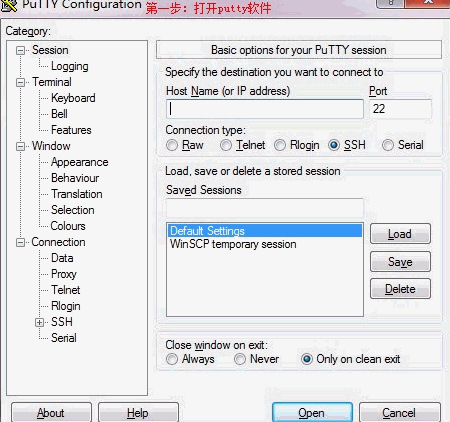
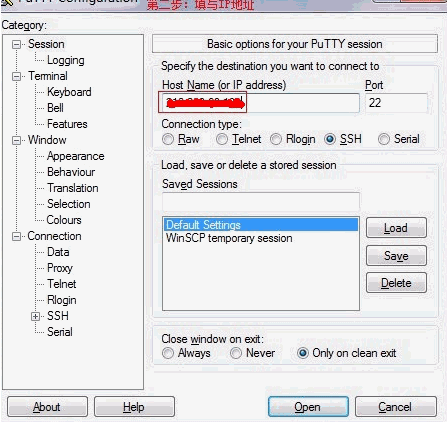
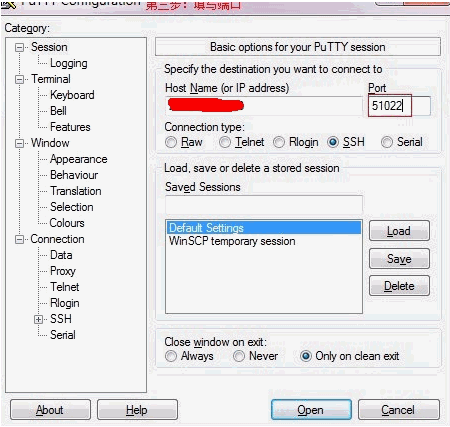

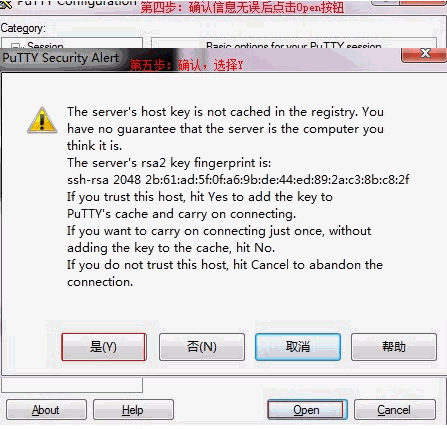
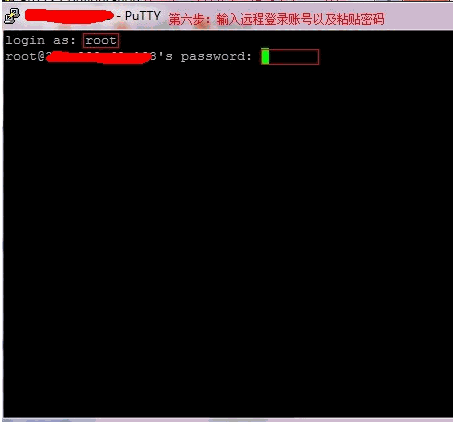
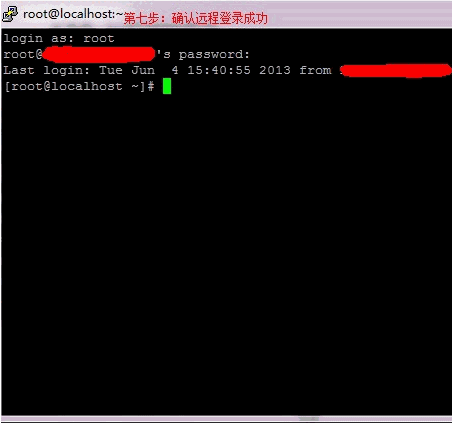





















 1万+
1万+











 被折叠的 条评论
为什么被折叠?
被折叠的 条评论
为什么被折叠?








